笔记本图标变大了怎么办
更新时间:2024-03-25 15:59:44作者:yang
当你发现在WIN10桌面上的笔记本图标突然变大了,可能会让你感到困惑和不适应,这种突然的变化可能会影响你的工作效率和使用体验。不过不用担心因为这个问题通常是可以很容易解决的。接下来我们就来看看,当WIN10桌面图标突然变大时,应该如何处理。
方法如下:
1.打开电脑后,显示电脑桌面。此时电脑桌面图标相对原先来说变得很大,鼠标右键桌面空白处,选择点击右键菜单中的显示设置。
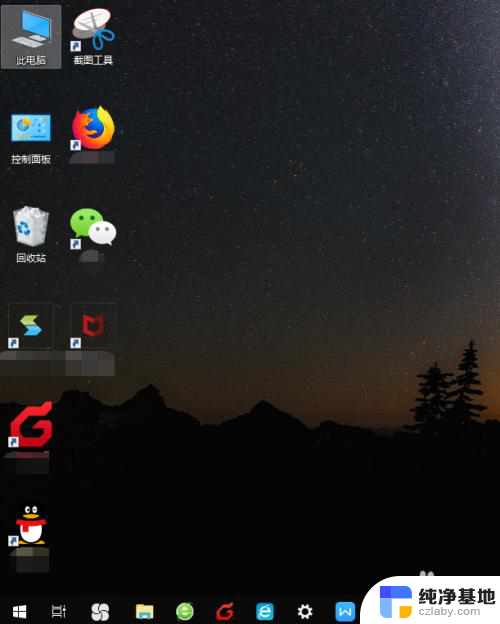
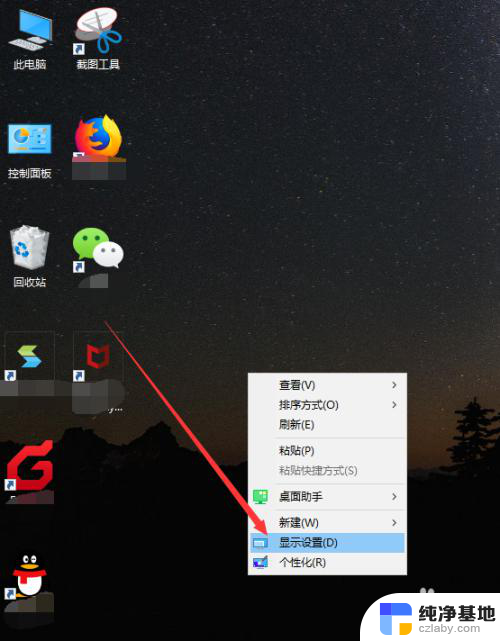
2.接着会打开设置界面中的显示功能,在显示界面中有个高级缩放设置的链接,点击它。
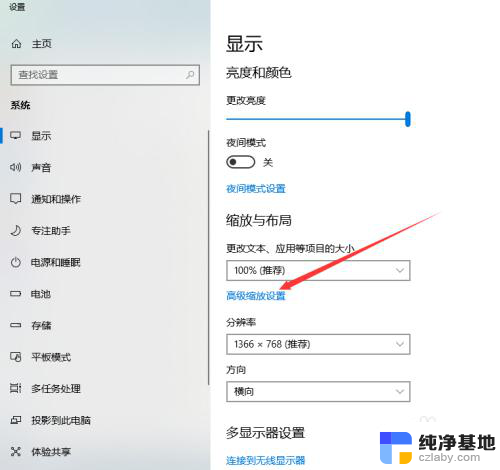
3.然后显示高级缩放设置页面,看到最底部。我们可以自定义设置缩放的大小,从100%~500%之间,随意设置,如果要恢复到原先的水平,建议设置成100%。
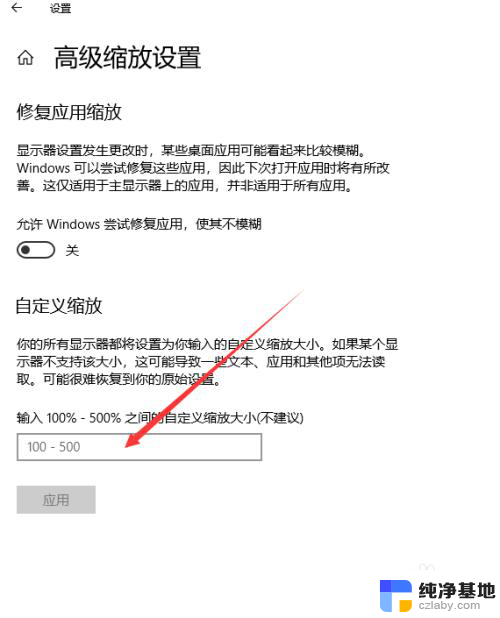
4.输入完成后,点击下方的应用按钮。
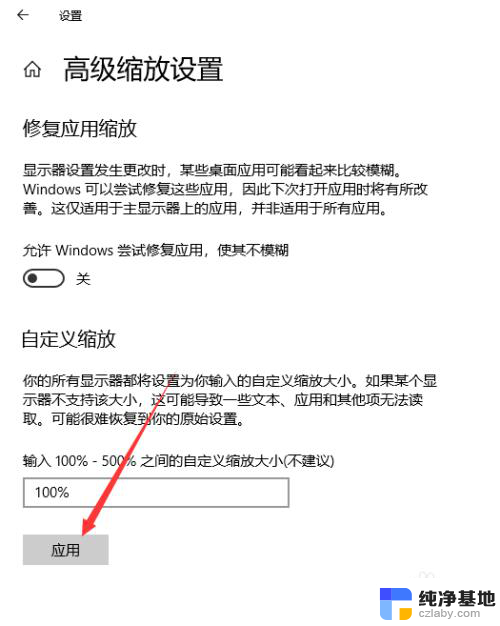
5.此时这些设置尚未生效,需要将电脑注销或者重启后才行。点击页面提示的注销,重新开机后,桌面图标恢复正常。
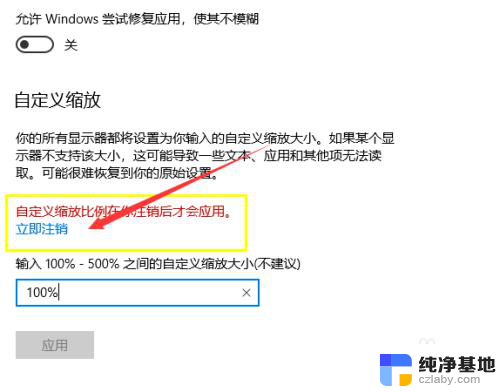
6.这种办法调节的图标大小是将系统所有图标、文件、字体设置成对应的大小。
以上是笔记本图标变大的解决方法,如果遇到这个问题,您可以按照以上步骤来解决,希望对您有所帮助。
- 上一篇: windows10教育版永久密钥
- 下一篇: 笔记本搜索不到蓝牙音响
笔记本图标变大了怎么办相关教程
-
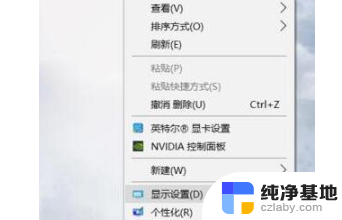 电脑显示器图标变宽了怎么办
电脑显示器图标变宽了怎么办2024-04-26
-
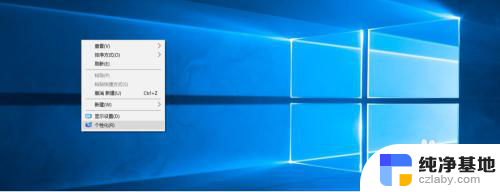 笔记本电脑桌面没有我的电脑图标怎么办
笔记本电脑桌面没有我的电脑图标怎么办2023-12-05
-
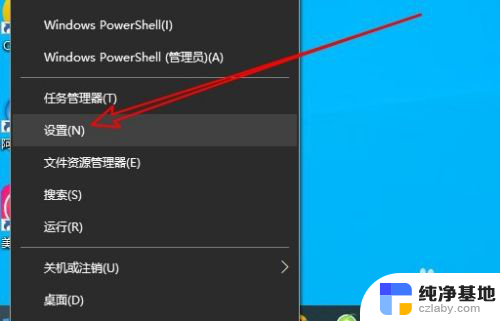 笔记本怎么显示桌面图标
笔记本怎么显示桌面图标2024-02-21
-
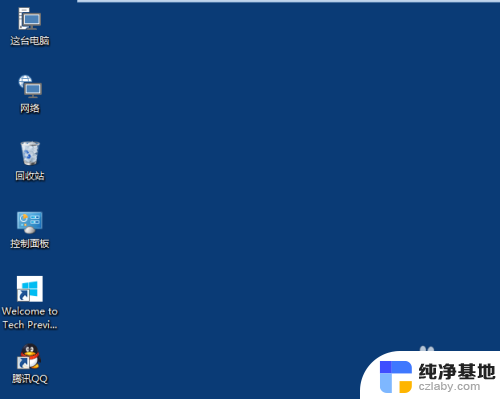 如何使电脑桌面图标变大
如何使电脑桌面图标变大2023-12-18
win10系统教程推荐
- 1 输入法怎么不显示字
- 2 电脑的飞行模式怎么关闭
- 3 蓝牙音箱如何连接台式电脑主机
- 4 电脑显示器图标变宽了怎么办
- 5 电脑上手柄如何设置
- 6 电脑的截图保存在哪里了
- 7 win10系统怎么查激活时间
- 8 怎么打开输入法设置
- 9 win10教育版最新激活码
- 10 如何查看显卡运行状态